Rozšíření a doplňky prohlížeče, které vám to umožníuložení vybraného textu jako poznámek je jedním z nejjednodušších způsobů, jak uložit užitečné textové úryvky pro jejich snadné načtení později. Tyto poznámky jsou však většinou omezeny na váš prohlížeč. Mimo prohlížeč existují aplikace, které lze spouštět na pozadí a shromažďovat text ze své schránky. V OS X si všimnete, že v Safari je možnost výběru a vyhledávání textu v libovolné aplikaci. S pomocí Automatu můžete vytvořit podobnou službu, kterou lze použít k výběru textu v jakékoli aplikaci a vytvořit poznámku ve výchozí aplikaci Poznámky.
Tento proces je velmi jednoduchý a nevyžadujejakékoli přizpůsobení z vaší strany. Začněte otevřením automatu a vytvořením služby. Ve výchozím nastavení jsou v horní části dvě rozbalovací nabídky. Ujistěte se, že jsou nastaveny tak, aby přijímaly příchozí text z jakékoli aplikace, jak je znázorněno na obrázku níže.
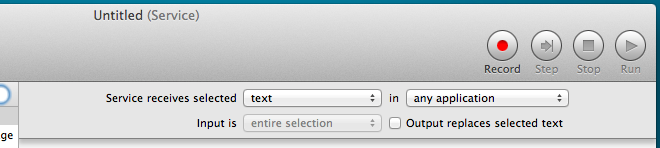
Z knihovny obslužných programů (seznam obslužných programů)ve sloupci na levé straně oblasti pracovního postupu) přetáhněte nástroj „Kopírovat do schránky“ do oblasti pracovního postupu. Poté umístěte obslužný program „Spustit AppleScript“ do oblasti pracovního postupu a vložte následující skript do pole „Your (* Váš skript jde sem *)“.
tell application "Notes" to activate
tell application "System Events"
click menu item "Notes" of ((process "Notes")"s (menu bar 1)"s ¬
(menu bar item "Window")"s (menu "Window"))
click menu item "New Note" of ((process "Notes")"s (menu bar 1)"s ¬
(menu bar item "File")"s (menu "File"))
keystroke "v" using {command down}
end tellKdyž spustíte službu, nebude možné ze schránky nic kopírovat. Spustit to stejně; neměli byste vidět žádné další problémy kromě chyby schránky. Uložte službu a zavřete ji.
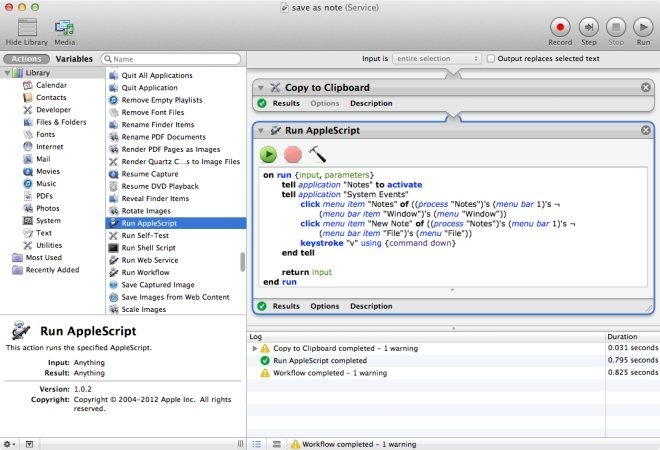
Nyní spusťte aplikaci Notes a přejděte do svého prohlížečenebo textový editor, nebo stačí otevřít PDF v náhledu - každá aplikace, která vám umožní vybrat text, udělá. Vyberte nějaký text, klikněte na něj pravým tlačítkem a přejděte do podnabídky Služby, kde nyní najdete právě vytvořenou službu. Klikněte na něj a text bude přidán jako nová poznámka k poznámkám.
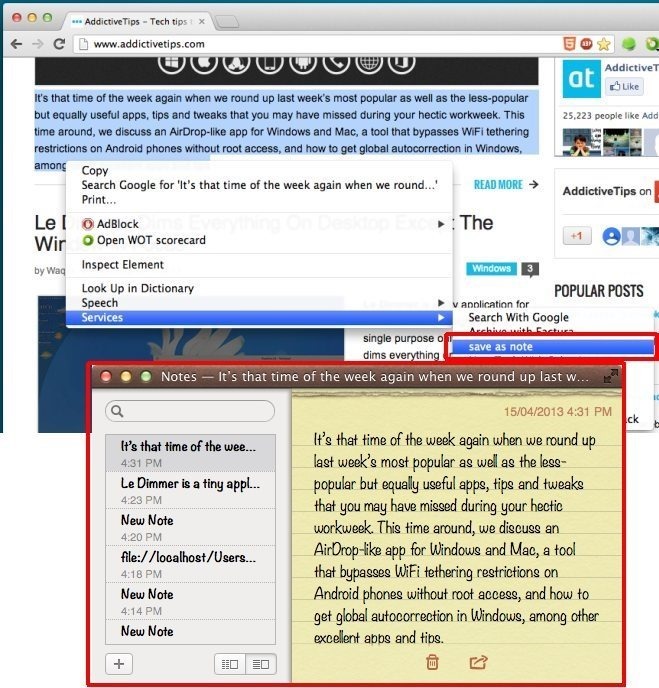
Poznámky budou používat text nově vytvořené poznámkypojmenovat poznámku. Rovněž přepíše schránku stejným textem, jaký jste odeslali do aplikace Poznámky. Pokud chcete, aby schránka byla mimo celý tento proces, můžete místo toho použít následující skript.
set theInput to quoted form of (input as text)
set noteText to do shell script "echo " & theInput & " | /usr/bin/textutil -stdin -stdout -convert html"
tell application "Notes"
tell account id (do shell script "defaults read -app Notes DefaultAccount")
if not (exists folder "Notes") then make new folder with properties {name:"Notes"}
tell folder "Notes"
make new note with properties {body:noteText}
end tell
end tell
end tellPostupujte stejným způsobem jako výše, pouze s jednímrozdíl - NEPŘIPOJUJTE do pracovního postupu obslužný program „Kopírovat do schránky“. Tato metoda má však jeden nedostatek: nedá nové poznámce správný název a všechny poznámky vytvořené tímto způsobem budou označeny jako „Nová poznámka“.
[přes Pokyny pro Mac OS X]













Komentáře